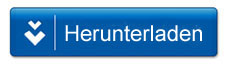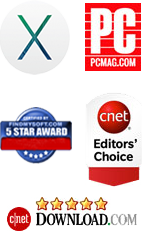iPhone-Kontakte ohne iTunes oder iCloud an den Mac übertragen bzw. sichern
Wie jedes andere Smartphone neigt auch das iPhone zu Problemen mit Datenverlust durch Unfallschäden, sorgloser Handhabung oder Ähnlichem. Und Kontakte sind zweifellos das Wichtigste an Ihrem Telefon. Daher ist es stets eine gute Vorsichtsmaßnahme, ein Backup bzw. Eine Kopie Ihrer iPhone-Kontakte auf dem Mac anzulegen, um sich vor unvorhergesehenen Problemen zu schützen.
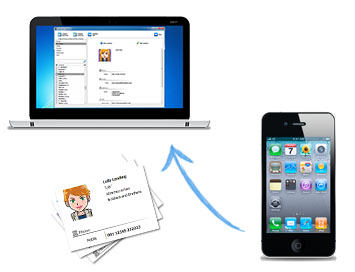
iCloud lässt Sie jederzeit Ihre Kontakte zwischen verschiedenen Geräten übertragen, indem sie bei Apple auf einem Server gespeichert werden. Ebenso kann auch iTunes Sie dabei unterstützen, Ihre Kontakte auf den Mac zu übertragen und dort zu sichern – wenn auch leider in unlesbarer Form. Was also, wenn Sie ein sicheres und lesbares Offline-Backup Ihrer iPhone-Kontaktliste anlegen möchten, ohne die Server eines Drittanbieters zu nutzen? Wie können Sie Ihre iPhone-Kontakte direkt auf den Mac kopieren? Hier zeigen wir Ihnen eine einfache Möglichkeit, Ihre iPhone-Kontaktliste auf den Mac zu kopieren und zu sichern, ganz ohne iTunes oder iCloud. Sie benötigen lediglich das “iPhone Contact to Mac Transfer”-Tool und können prompt folgende Anleitung nutzen:
Schritt 1: Starten Sie die Software und schließen Sie Ihr iPhone an
Zunächst müssen Sie die Software iPhone Contacts to Mac Transfer auf Ihrem Mac installieren und starten. Sie können das Programm von der Download-Seite herunterladen. Im Anschluss verbinden Sie Ihr iPhone, iPad oder Ihren iPod Touch (welches Gerät auch immer Sie haben) mit Ihrem Computer. Das Programm wird das Gerät umgehend erkennen und eine Benutzeroberfläche anzeigen, die Informationen zu Ihrem Gerät auflistet.
Wichtig: Wenn du die Standardsprache des Programmes auf Deutsch umstellen möchtest, gehe zu Tools > Language (Extras > Sprache) und klicke auf Deutsch.
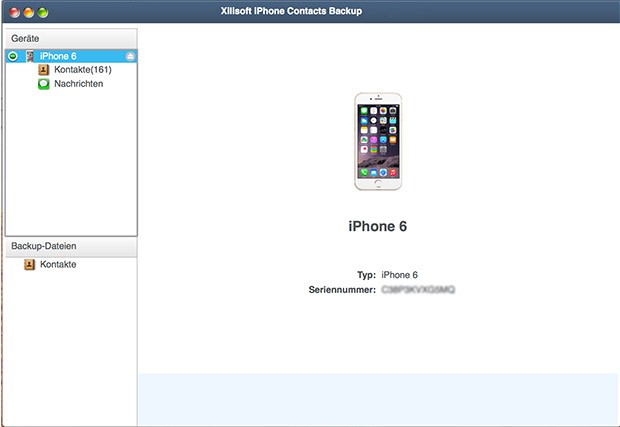
Wichtig: Schließen Sie die iTunes-Software, um die reibungslose Funktion dieses Programms zu gewährleisten.
A) iPhone-Kontakte auf den Mac exportieren bzw. kopieren
Um Ihre iPhone-Kontakte auf den Mac zu kopieren, klicken Sie in der Ordnerliste auf der linken Bildschirmseite auf „Kontakte“. Wenn die Liste auf der rechten Seite sich gefüllt hat, wählen Sie die Kontakte, die Sie auf Ihren Computer exportieren möchten. Nach der letzten Auswahl werden Sie auf der Unterseite des Bildschirms eine Schaltfläche „Kontakte zum Computer übertragen“ vorfinden, die Sie anklicken müssen.
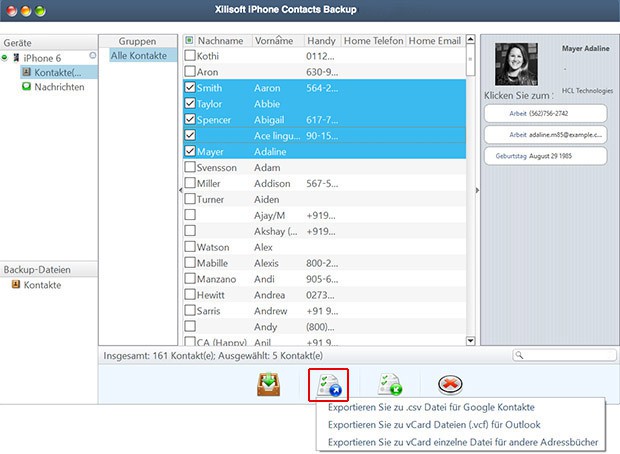
Das war's schon! In wenigen Minuten werden all Ihre iPhone-Kontakte in .vCard- und .CSV-Format an Ihren Mac übertragen sein.
B) Back-ups Ihrer iPhone-Kontakte auf Ihrem Mac erstellen
Auf der linken Seite der Benutzeroberfläche finden Sie eine Ordnerliste. Wählen Sie die Option namens „Kontakte“. Im Anschluss wählen Sie aus der Liste, die sich rechts von der Ordnerliste zu füllen beginnt, diejenigen Kontakte aus, die Sie sichern möchten. Wenn Sie mit der Auswahl fertig sind, können Sie auf die Schaltfläche „Sicherungskopie aller Kontakte erstellen“ am unteren Bildschirmrand klicken.
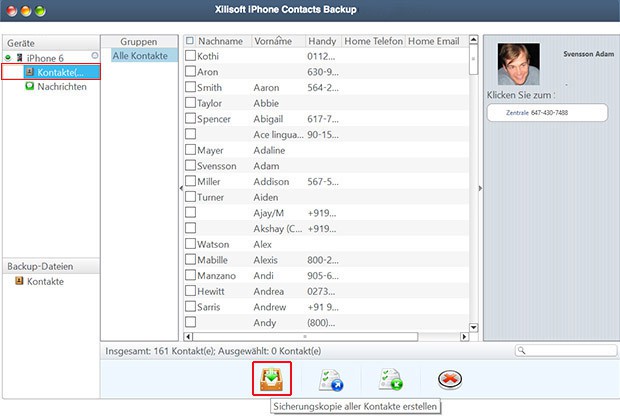
C) Wiederherstellen von iPhone Kontakten aus dem Backup
Wenn man iPhone Kontakte aus einem Backup wiederherstellen möchte, dann geht man hierfür in den „Sicherungsdateien“-Bereich, wählt die Kontakt-Backup-Datei und klickt anschließend auf den „Alle Kontakte auf dem Gerät wiederherstellen“ Button.
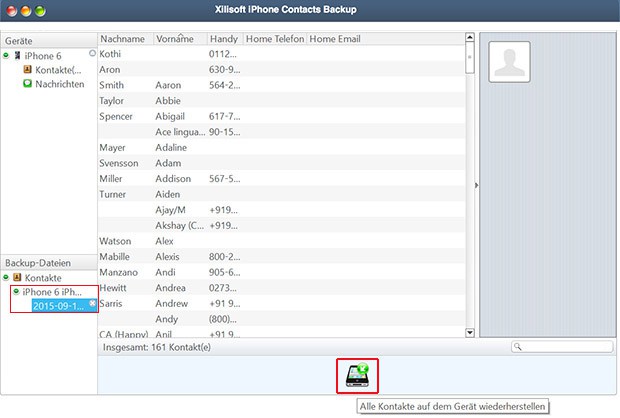
D) Kontakte vom Computer auf Ihr iPhone-Gerät importieren
Auch der Transfer von Kontakten von Ihrem Computer auf Ihr Gerät ist eine spielend leichte Aufgabe. Sie müssen wiederholen, was Sie bereits gelernt haben, und „Kontakte“ aus der Ordnerliste auswählen. Im Anschluss wählen Sie die Kontakte, die Sie importieren möchten, und klicken auf die Schaltfläche „Kontake zum Gerät hinzufügen“ am unteren Bildschirmrand.
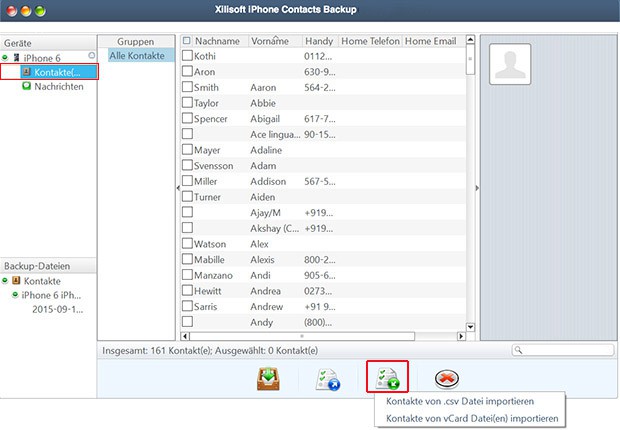
Anmerkung: Um die Einschränkungen der Testversion aufzuheben und die Entwickler zu unterstützen, kaufen Sie bitte die lizenzierte Vollversion dieses Programms.